Το Kindle Fire, που αργότερα μετονομάστηκε επίσημα από την Amazon σε Fire Tablet, είναι μια φορητή συσκευή που μπορεί να χρησιμοποιηθεί όχι μόνο για την ανάγνωση βιβλίων αλλά και για την αναπαραγωγή μουσικής και βίντεο. Μπορείτε να κατεβάσετε απευθείας την εφαρμογή βίντεο Amazon Prime στο tablet Kindle Fire για ευέλικτη και βολική ροή βίντεο.
Εάν λαμβάνετε επίσης κάποιες αγορές ταινιών Amazon Prime, αυτό το άρθρο θα σας καθοδηγήσει επίσης στη διαδικασία λήψης ταινιών από το Amazon Prime στο Kindle Fire/Fire Tablet για αναπαραγωγή εκτός σύνδεσης. Υπάρχει επίσης μια άλλη μέθοδος για να αποτρέψετε τη λήξη των ληφθέντων ταινιών. Τώρα, ρίξτε μια ματιά!
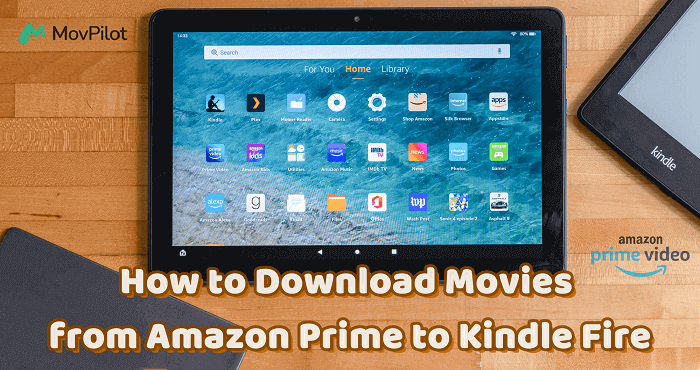
Μέθοδος 1. Πώς να κατεβάσετε τις ταινίες Amazon Prime με την εφαρμογή Amazon Prime στο Kindle Fire
Το Kindle Fire συνοδεύεται από μια εφαρμογή Amazon Prime που σας παρέχει πλήρη πρόσβαση στην εκτενή βιβλιοθήκη βίντεο του Amazon Prime τόσο για λήψεις ροής όσο και για λήψεις εκτός σύνδεσης. Για να απολαύσετε μια απρόσκοπτη εμπειρία αναπαραγωγής εκτός σύνδεσης στο Kindle Fire, ακολουθήστε τα παρακάτω βήματα για να μάθετε πώς να κατεβάζετε και να αποθηκεύετε βίντεο Amazon Prime χρησιμοποιώντας την εφαρμογή Amazon Prime.
- Στο Kindle Fire/Fire Tablet, ανοίξτε την εφαρμογή "Εφαρμογές ή Παιχνίδια".
- Βρείτε την εφαρμογή Prime Video και επιλέξτε να την κατεβάσετε στη συσκευή αμέσως.
- Αφού εγκαταστήσετε την εφαρμογή Prime Video, ανοίξτε την και συνδεθείτε με τον λογαριασμό σας στο Amazon Prime.
- Τώρα, αναζητήστε απευθείας τα βίντεο που σας αρέσουν και κάντε κλικ στο κουμπί "Λήψη" για να τα αποθηκεύσετε εκτός σύνδεσης.
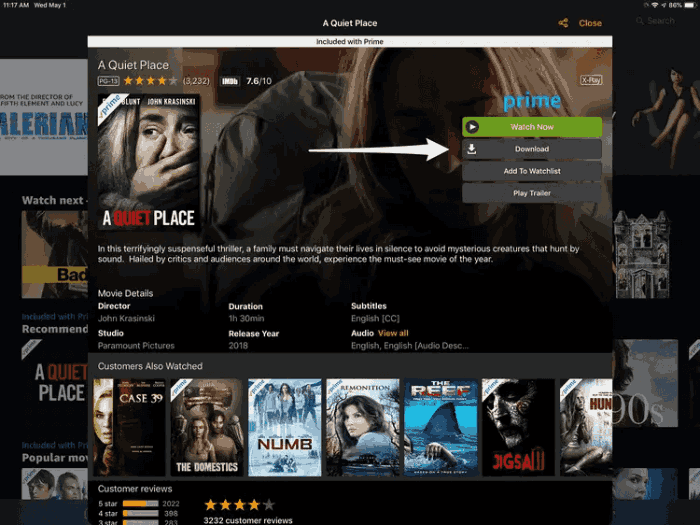
🏕 Tips:
Το Kindle Fire 1ης γενιάς δεν είναι συμβατό με την εφαρμογή Prime Video, επομένως δεν μπορείτε να κάνετε απευθείας μετάδοση βίντεο Amazon Prime στη συσκευή.
Οι δωρεάν χρήστες του Amazon Prime Video μπορούν να έχουν πρόσβαση μόνο στην online υπηρεσία ροής βίντεο. Η αναπαραγωγή εκτός σύνδεσης δεν είναι διαθέσιμη εκτός εάν αγοράσετε ή νοικιάσετε τα βίντεο.
Πρέπει να γνωρίζετε ότι δεν επιτρέπεται η λήψη όλων των βίντεο του Amazon Prime, ακόμη κι αν είστε συνδρομητής του Amazon Prime.
Μέθοδος 2. Πώς να κατεβάσετε ταινίες από το Amazon Prime στο Kindle Fire χωρίς την εφαρμογή Amazon Prime
Η εγκατάσταση του Amazon Prime Video στο Kindle Fire επιτρέπει την εύκολη αναπαραγωγή βίντεο του Amazon. Ωστόσο, υπάρχουν Περιορισμοί λήψης Amazon Prime εντός της εφαρμογής, όπως η απαίτηση αγοράς, ενοικίασης ή συνδρομής στο Amazon Prime που σχεδιάζει λήψη περιεχομένου για προβολή εκτός σύνδεσης, τη λήξη των ενοικιαζόμενων και εγγεγραμμένων λήψεων μετά από 30 ημέρες (ή 48 ώρες μετά την έναρξη της αναπαραγωγής) και ούτω καθεξής.
Ως αποτέλεσμα, εάν θέλετε να ξεπεράσετε αυτούς τους περιορισμούς και να απολαύσετε βίντεο Amazon Prime εκτός σύνδεσης στο Kindle Fire χωρίς περιορισμούς, η χρήση του MovPilot Amazon Prime Video Downloader είναι μια εξαιρετική επιλογή για εσάς.
Χρησιμοποιήστε το MovPilot Amazon Prime Video Downloader
MovPilot Amazon Prime Video Downloader προσφέρει μια ισχυρή και επαγγελματική υπηρεσία λήψης που σας επιτρέπει να κατεβάζετε εύκολα βίντεο Amazon Prime σε κοινά αρχεία βίντεο σε μορφή MP4/MKV, τα οποία μπορείτε στη συνέχεια να μεταφέρετε εύκολα στο Kindle Fire ή σε άλλες συσκευές όπως θέλετε για να απολαύσετε την αναπαραγωγή βίντεο εκτός σύνδεσης. Για να εξασφαλίσει την καλύτερη εμπειρία παρακολούθησης, το λογισμικό προσφέρει ποιότητα HD στα 1080P και ήχο surround Dolby Atmos 5.1 για εξοικονόμηση λήψεων βίντεο Amazon Prime.
Επίσης, με τους αρχικούς υπότιτλους καθώς και τα κομμάτια ήχου στις γλώσσες που πρέπει να διατηρήσετε, μπορείτε να απολαύσετε την ίδια εμπειρία αναπαραγωγής αφού τα κατεβάσετε και τα αποθηκεύσετε στο Kindle Fire χωρίς την εφαρμογή Prime Video.
Βασικά Χαρακτηριστικά
-
Υποστηρίζει δημοφιλείς μορφές MP4 και MKV για να διατηρούνται τα βίντεο Amazon Prime για πάντα
-
Επιτρέψτε τη λήψη οποιουδήποτε περιεχομένου από το Amazon Prime με ποσοστό επιτυχίας σχεδόν 100%
-
Προσφέρει 5 φορές μεγαλύτερη ταχύτητα για μαζική λήψη βίντεο Amazon Prime ταυτόχρονα για αναπαραγωγή εκτός σύνδεσης
-
Υποστηρίζει τη λήψη ταινιών από το Amazon Prime με πολλούς υπότιτλους και κομμάτια ήχου
Τώρα, μπορείτε να ακολουθήσετε τα παρακάτω βήματα για να δοκιμάσετε να κάνετε λήψη βίντεο Amazon Prime και να τα αποθηκεύσετε στο Kindle Fire με τη βοήθεια του MovPilot Amazon Prime Video Downloader εύκολα. (Αν αναρωτιέστε πώς να κατεβάστε τα βίντεο Prime στον υπολογιστή, απλά κάντε κλικ εδώ.)
Βήμα 1. Συνδεθείτε στον λογαριασμό Amazon
Εγκατέστησε το MovPilot Amazon Prime Video Downloader και ανοίξτε το. Στη συνέχεια, συνδεθείτε στον λογαριασμό σας στο Amazon Prime.

Βήμα 2. Αναζητήστε τις ταινίες Amazon Prime για λήψη
Εισαγάγετε απευθείας λέξεις-κλειδιά στην ενσωματωμένη μηχανή αναζήτησης ή επικολλήστε τη σωστή διεύθυνση URL για να βρείτε το ακριβές βίντεο για εξοικονόμηση χρόνου.

Βήμα 3. Ρυθμίστε τις ρυθμίσεις βίντεο πριν από τη λήψη
Στη συνέχεια, κάντε κλικ στο κουμπί «Ρύθμιση» που παρέχεται στην επάνω δεξιά γωνία για να προσαρμόσετε τη μορφή εξόδου, όπως «Μορφή βίντεο», «Κωδικοποιητής βίντεο», «Γλώσσα ήχου», «Γλώσσα υποτίτλων» και τον τύπο υποτίτλων.

Βήμα 4. Κατεβάστε το Amazon Prime Videos Offline
Μόλις τελειώσετε, κάντε απευθείας κλικ στο κουμπί «Λήψη» που παρέχεται μετά από κάθε αποτέλεσμα του βίντεο Amazon Prime που αναζητήσατε και, στη συνέχεια, το MovPilot Amazon Prime Video Downloader θα αρχίσει να επεξεργάζεται τη λήψη βίντεο για εσάς.

Βήμα 5. Συνδέστε το Kindle Fire με τον υπολογιστή και μεταφέρετέ το στο Kindle Fire
Μετά τη λήψη των ταινιών του Amazon Prime, εντοπίστε τα ληφθέντα αρχεία βίντεο του Amazon Prime κάνοντας κλικ στο εικονίδιο "Αρχείο" στη διεπαφή του Ιστορικού.

Στη συνέχεια, συνδέστε το Kindle Fire στον υπολογιστή χρησιμοποιώντας ένα καλώδιο USB. Ενεργοποιήστε τη μεταφορά αρχείων στο Kindle Fire μεταβαίνοντας στο Ρυθμίσεις > Προτιμήσεις USB > Μεταφορά αρχείων.
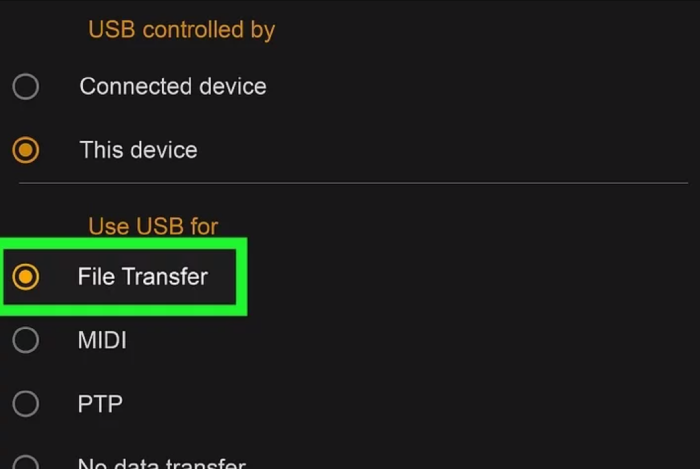
Στον υπολογιστή σας, ανοίξτε το αναδυόμενο παράθυρο και κάντε κλικ στο "Άνοιγμα φακέλου για προβολή αρχείων" για πρόσβαση στον εσωτερικό φάκελο αποθήκευσης του Kindle Fire.
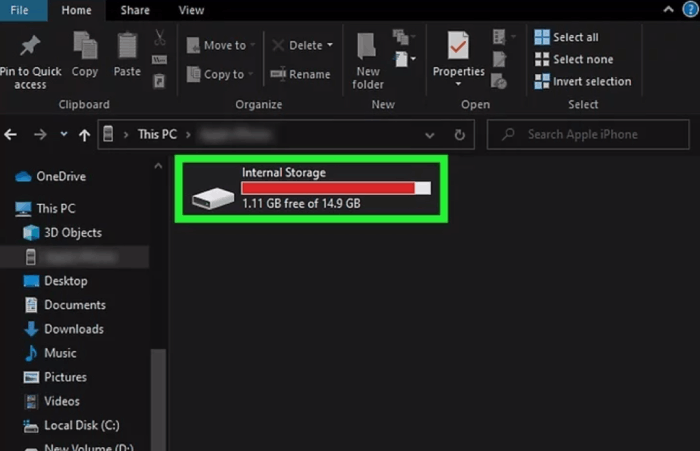
Τέλος, σύρετε και αποθέστε τα ληφθέντα αρχεία βίντεο της Amazon στον εσωτερικό φάκελο αποθήκευσης. Τα αρχεία θα συγχρονιστούν με το Kindle Fire, επιτρέποντάς σας να βρείτε και να απολαύσετε την αναπαραγωγή των βίντεο, ακόμη και χωρίς την εγκατάσταση της εφαρμογής Prime Video.
🌰 Tip:
Οι χρήστες του Kindle Fire 1ης γενιάς μπορούν επίσης να χρησιμοποιήσουν αυτήν τη μέθοδο για να παίξουν εύκολα βίντεο Amazon Prime στη συσκευή!
Συχνές ερωτήσεις σχετικά με τη λήψη ταινιών από το Amazon Prime στο Kindle Fire
Πώς να παρακολουθήσετε ταινίες που έχει κατεβάσει το Amazon στο Kindle Fire;
Αφού κατεβάσετε οποιοδήποτε βίντεο στην εφαρμογή Amazon Prime Video στο Kindle Fire, μπορείτε να αποκτήσετε πρόσβαση στο περιεχόμενο που έχετε λάβει μεταβαίνοντας στο "Οι λήψεις μου" από το μενού. Εδώ θα εμφανιστούν όλες οι λήψεις που είναι διαθέσιμες για αναπαραγωγή εκτός σύνδεσης για εσάς. Εάν διαπιστώσετε ότι τα ενοικιαζόμενα ή εγγεγραμμένα βίντεό σας δεν υπάρχουν πλέον, ενδέχεται να έχουν λήξει και να έχουν καταργηθεί. Για να τα παρακολουθήσετε ξανά, νοικιάστε τα ξανά ή εγγραφείτε στο Amazon Prime που σχεδιάζει να τα κατεβάσετε ξανά για να τα απολαύσετε εκτός σύνδεσης.
Πώς να κατεβάσετε τα βίντεο Amazon Prime σε κάρτα SD στο tablet Fire;
Η επέκταση της χωρητικότητας αποθήκευσης του Fire tablet σας με μια κάρτα SD σάς επιτρέπει να αποθηκεύετε περισσότερο περιεχόμενο, συμπεριλαμβανομένων των βίντεο Amazon Prime. Ακολουθήστε τα παρακάτω βήματα για να κατεβάστε βίντεο Amazon Prime στην κάρτα SD στο tablet Fire.
-
Τοποθετήστε την κάρτα SD στην υποδοχή κάρτας SD του tablet Fire και ανοίξτε την εφαρμογή Amazon Prime Video στο Fire tablet σας.
-
Πατήστε το εικονίδιο «Μενού» (τρεις οριζόντιες γραμμές) στην επάνω αριστερή γωνία της οθόνης και μεταβείτε στις «Ρυθμίσεις» > «Λήψεις» > «Λήψη τοποθεσίας».
-
Επιλέξτε την επιλογή αποθήκευσης λήψεων στην κάρτα SD.
-
Επιστρέψτε στην κύρια οθόνη της εφαρμογής Amazon Prime Video και αναζητήστε το βίντεο που θέλετε να κατεβάσετε.
-
Στη σελίδα λεπτομερειών του βίντεο, πατήστε το κουμπί "Λήψη" και επιβεβαιώστε τη λήψη.
-
Το βίντεο Amazon Prime θα ληφθεί τώρα απευθείας στην κάρτα SD του Fire tablet σας.
Γιατί δεν μπορώ να κατεβάσω το Amazon Prime στο My Kindle Fire;
Εάν αντιμετωπίζετε προβλήματα με την μη αναπαραγωγή του Prime Video στο Kindle Fire και έχετε διασφαλίσει ότι η σύνδεση δικτύου και η συνδρομή λογαριασμού Amazon λειτουργούν σωστά, ακολουθούν ορισμένοι πιθανοί λόγοι για το πρόβλημα:
- Ανεπαρκής χώρος αποθήκευσης: Ορισμένα μοντέλα, όπως το Fire HD 10, έχουν μέγιστη χωρητικότητα αποθήκευσης μόνο 64 GB, η οποία μπορεί να μην είναι επαρκής στις μέρες μας.
- Ξεπερασμένο μοντέλο: Όπως αναφέρθηκε προηγουμένως, η πρώτη γενιά του Kindle Fire δεν υποστηρίζει την εφαρμογή Prime Video. Μπορεί να χρειαστείτε ένα νεότερο μοντέλο, όπως το Fire Max 11, για να κάνετε λήψη του Prime Video.
- Διαφορετικές προδιαγραφές μοντέλου: Εάν έχετε αγοράσει ένα Fire Tablet Kids, η περιλαμβανόμενη συνδρομή στο Amazon Kids+ ενδέχεται να μην καλύπτει τις ταινίες που θέλετε να κατεβάσετε.
Σύναψη
Η αναπαραγωγή βίντεο Amazon Prime στο Kindle Fire/Fire Tablet δεν είναι δύσκολη, επειδή η εφαρμογή Prime Video ήταν καλά συμβατή με τις συσκευές. Αλλά αν θέλετε να παρακολουθήσετε βίντεο του Amazon εκτός σύνδεσης όποτε θέλετε, συνιστάται να δοκιμάσετε MovPilot Amazon Prime Video Downloader, το οποίο είναι ένα εκπληκτικό λογισμικό που μπορεί να σας προσφέρει ακόμα πιο βολική αναπαραγωγή βίντεο Amazon Prime εκτός σύνδεσης. Απλά δοκιμάστε το δωρεάν τώρα.
MovPilot Amazon Prime Video Downloader
Κατεβάστε ταινίες και εκπομπές Amazon Prime για να τις παρακολουθήσετε εύκολα εκτός σύνδεσης!







